CAD如何通過指定點偏移
CAD的偏移命令是以指定的點或指定的距離將選取的對象偏移并復制,使對象副本與原對象平行。我們使用偏移命令,一般都是通過指定距離將選取的對象進行偏移,比較少用通過指定點,下面我們就來看看通過指定點來偏移圖形的操作步驟。
1. 打開中望CAD,并繪制出要偏移的圖形,這里我們要將直線移到過矩形中心的位置。
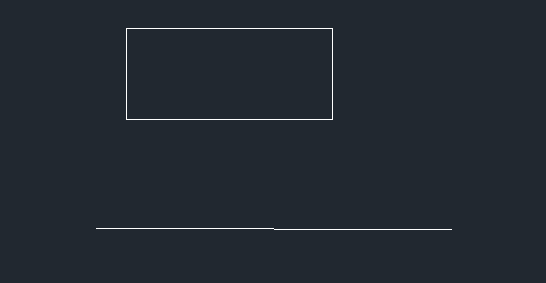
2. 我們先打開對象捕捉功能,快捷鍵F3,并打開草圖設置勾選“中心點”,讓對象捕捉功能幫我們捕捉中心點。
3. 啟用偏移命令:
在命令區輸入:OFFSET,回車;
在繪畫區右側的工具欄中點擊偏移按鈕;
在菜單欄中點擊【修改】,在里面點擊【偏移】。
4.啟用命令之后,命令區提示“指定偏移距離”時,我們輸入:T,回車;
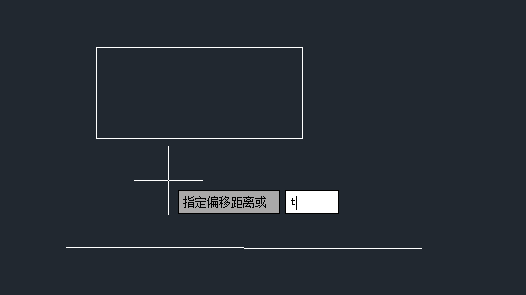
5.接著根據提示選擇要偏移的對象;
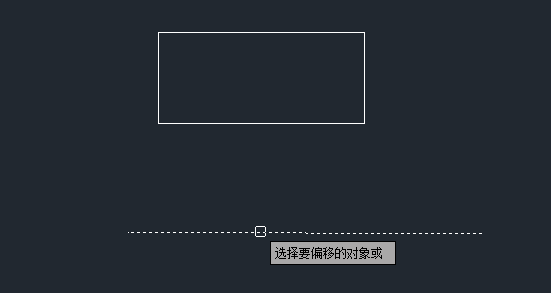
6.最后將直線移到矩形的中心位置,如下圖所示,對象捕捉功能會幫我們捕捉。
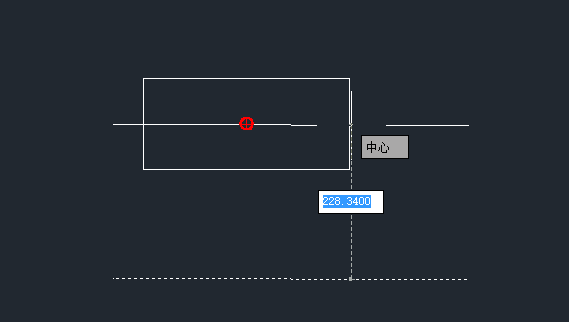
7. 可能有的人執行了偏移命令之后,會發現源對象還在,但是并不想要;這時我們在偏移的命令里進行設置就可以了,如下圖所示,我們啟用偏移命令之后,輸入:e,回車;這樣就可以選擇是否擦除源對象了。

以上就是偏移命令中通過指定來偏移的操作步驟,在實際操作中,我們可以多借助對象捕捉這些輔助功能來幫我們繪圖。
推薦閱讀:CAD
推薦閱讀:中望峰會
· 中望軟件西安峰會圓滿召開,“數智賦能”助推西部工業轉型升級2025-07-02
· 中望軟件杭州峰會成功舉辦,“CAD+”賦能浙江智造縱深發展2025-06-25
·中望3D 2026全球發布:開啟設計仿真制造協同一體化時代2025-06-13
·中望軟件攜手鴻蒙、小米共建國產大生態,引領工業設計新時代2025-06-01
·中望軟件2025年度產品發布會圓滿舉行:以“CAD+”推動工業可持續創新2025-05-26
·中望CAD攜手鴻蒙電腦,打造“多端+全流程”設計行業全場景方案2025-05-13
·中望軟件蕪湖峰會圓滿召開,共探自主CAx技術助力企業數字化升級最佳實踐2025-04-27
·玩趣3D:如何應用中望3D,快速設計基站天線傳動螺桿?2022-02-10
·趣玩3D:使用中望3D設計車頂帳篷,為戶外休閑增添新裝備2021-11-25
·現代與歷史的碰撞:阿根廷學生應用中望3D,技術重現達·芬奇“飛碟”坦克原型2021-09-26
·我的珠寶人生:西班牙設計師用中望3D設計華美珠寶2021-09-26
·9個小妙招,切換至中望CAD竟可以如此順暢快速 2021-09-06
·原來插頭是這樣設計的,看完你學會了嗎?2021-09-06
·玩趣3D:如何巧用中望3D 2022新功能,設計專屬相機?2021-08-10
·如何使用中望3D 2022的CAM方案加工塑膠模具2021-06-24
·CAD怎么調用參數陣列下拉菜單?2024-12-30
·CAD分解命令的使用方法2018-11-21
·CAD中批量個角進行倒角方法2024-12-04
·DR命令在CAD中圖層置頂技巧2020-02-17
·CAD如何快速在圖紙中進行圖片填充2017-11-03
·CAD怎么繪制建筑圖的平面門2018-11-06
·CAD中如何查詢圓的面積和周長?2022-07-08
·CAD機械版怎么處理安裝失敗,提示:“必需安裝:WIC”的情況?2024-07-30














